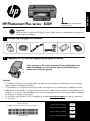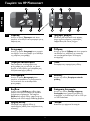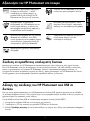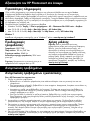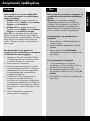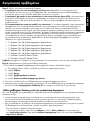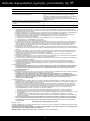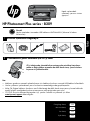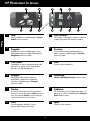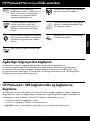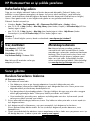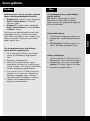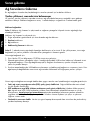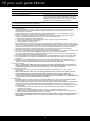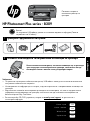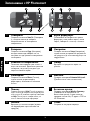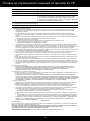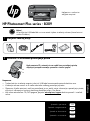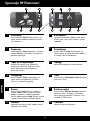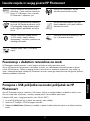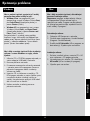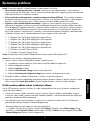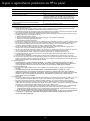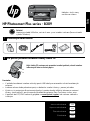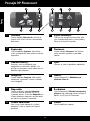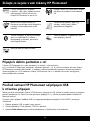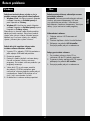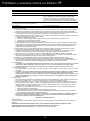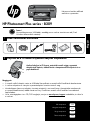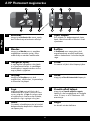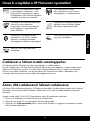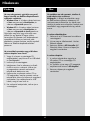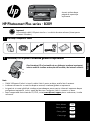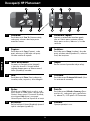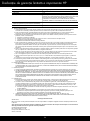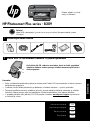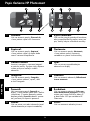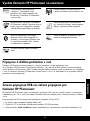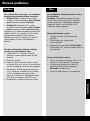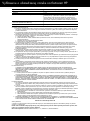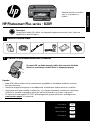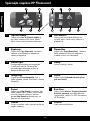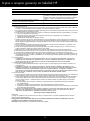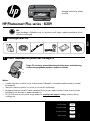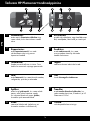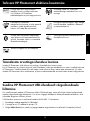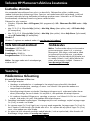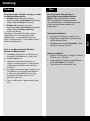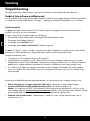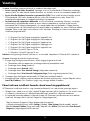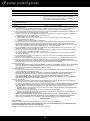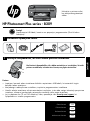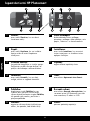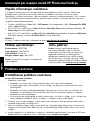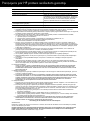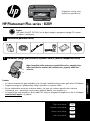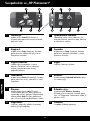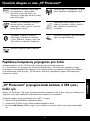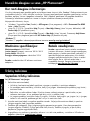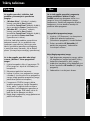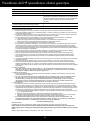HP Photosmart Plus All-in-One Printer series - B209 Manualul utilizatorului
- Tip
- Manualul utilizatorului

HP Photosmart Plus series - B209
2
1
© 2009 Hewlett-Packard Development Company, L.P.
Printed in [English]
*CD034-90085*
*CD034-90085*
CD034-90085
Δοχείο κυανής μελάνης
Δοχείο μελάνης ματζέντα
Δοχείο κίτρινης μελάνης
Δοχείο μαύρης μελάνης
364
364
364
364
Εφαρμόστε το αυτοκόλλητο
στον εκτυπωτή.
Σημαντικό!
ΜΗΝ συνδέετε το καλώδιο USB μέχρι να σας ζητηθεί κατά την εγκατάσταση του λογισμικού
(Μόνο χρήστες Windows).
Όταν εισαγάγετε το CD, κινούμενα γραφικά θα σας καθοδηγήσουν στη
διαδικασία ρύθμισης εκτυπωτή και στον τρόπο εγκατάστασης δοχείων
μελάνης και τοποθέτησης χαρτιού.
Επαλήθευση περιεχομένου πλαισίου
Εισαγάγετε το CD για καθοδηγούμενη ρύθμιση εκτυπωτή
Σημείωση:
Το καλώδιο USB μπορεί να χρησιμοποιηθεί στη διάρκεια της ασύρματης εγκατάστασης για την αυτόματη
λήψη ρυθμίσεων ασύρματης σύνδεσης.
Η εγκατάσταση του λογισμικού θα συνεχιστεί αφού ολοκληρώσετε την καθοδηγούμενη ρύθμιση εκτυπωτή.
Βεβαιωθείτε ότι ακολουθείτε τον οδηγό ρύθμισης με εικόνες, καθώς περιέχει σημαντικές πληροφορίες για τη
ρύθμιση του εκτυπωτή, συμπεριλαμβανομένου του πώς να χρησιμοποιήσετε την Εύκολη ρύθμιση ασύρματης
σύνδεσης με το πάτημα ενός κουμπιού.
Για υπολογιστές χωρίς μονάδα CD/DVD, επισκεφθείτε την τοποθεσία www.hp.com/support για λήψη και εγκατάσταση
του λογισμικού.
•
•
•
•
Ελληνικά

2
1
7
2
8
3
9
4
10
5
11
6
12
Γνωρίστε τον HP Photosmart
Φωτογραφία:
Ανοίγει το μενού Φωτογραφία όπου
μπορείτε να προβάλετε, να επεξεργαστείτε,
να εκτυπώσετε και να αποθηκεύσετε
φωτογραφίες.
Σάρωση:
Ανοίγει το μενού Σάρωση σε από όπου
μπορείτε να επιλέξετε έναν προορισμό για τη
σάρωσή σας.
Αντιγραφή:
Ανοίγει το μενού Αντιγραφή όπου μπορείτε
να επιλέξετε τύπο αντιγράφου ή να αλλάξετε
τις ρυθμίσεις αντιγραφής.
Βοήθεια:
Ανοίγει το μενού Βοήθεια στην οθόνη όπου
μπορείτε να επιλέξετε ένα θέμα για να μάθετε
περισσότερες πληροφορίες. Εάν πατήσετε
Βοήθεια στην αρχική οθόνη, εμφανίζονται τα
θέματα για τα οποία υπάρχει διαθέσιμη βοήθεια.
Πλήκτρα κατευθύνσεων:
Σας επιτρέπουν να πλοηγηθείτε στις
φωτογραφίες και τις επιλογές του μενού.
Αγγίξτε το δεξιό βέλος για πρόσβαση στη
δευτερεύουσα αρχική οθόνη.
Αρχική oθόνη:
Επιστρέφει στην αρχική οθόνη (η
προεπιλεγμένη οθόνη όταν ενεργοποιείτε τη
συσκευή).
Γρήγορες φόρμες:
Εκτυπώνει μια σειρά από κενές φόρμες,
όπως σχολικές εργασίες, παρτιτούρες,
λαβυρίνθους και λίστες ελέγχου.
Ρύθμιση:
Ανοίγει το μενού Ρύθμιση από όπου μπορείτε
να αλλάξετε τις ρυθμίσεις της συσκευής
και να πραγματοποιήσετε λειτουργίες
συντήρησης.
Πίσω:
Επιστρέφει στην προηγούμενη οθόνη.
Μελάνη:
Ανοίγει την οθόνη Εκτιμώμενα επίπεδα
μελάνης.
Ασύρματη λειτουργία:
Ανοίγει την οθόνη Σύνοψη ασύρματης
λειτουργίας όπου μπορείτε να βρείτε το
όνομα host, τη διεύθυνση IP και το SSID για
τον HP Photosmart.
Άκυρο:
Διακόπτει την τρέχουσα λειτουργία.
Ελληνικά

3
Σύνδεση σε πρόσθετους υπολογιστές δικτύου
Μπορείτε να συνδέσετε τον HP Photosmart σε περισσότερους από έναν υπολογιστές ενός μικρού δικτύου.
Εάν ο HP Photosmart είναι ήδη συνδεδεμένος σε έναν υπολογιστή δικτύου, για κάθε πρόσθετο υπολογιστή
πρέπει να εγκαταστήσετε το λογισμικό HP Photosmart. Κατά την εγκατάσταση ασύρματης σύνδεσης, το
λογισμικό θα εντοπίσει αυτόματα τη συσκευή στο δίκτυο. Αφού εγκαταστήσετε τον HP Photosmart στο δίκτυο,
δεν θα χρειαστεί να τον διαμορφώσετε ξανά όταν προσθέσετε άλλους υπολογιστές.
Αλλαγή της σύνδεσης του HP Photosmart από USB σε
δικτύου
Εάν την πρώτη φορά εγκαταστήσετε τον HP Photosmart με σύνδεση USB, μπορείτε αργότερα να την αλλάξετε
σε σύνδεση ασύρματου δικτύου. Εάν γνωρίζετε ήδη πώς να πραγματοποιήσετε σύνδεση σε δίκτυο, μπορείτε να
χρησιμοποιήσετε τις παρακάτω γενικές οδηγίες.
Για να αλλάξετε μια σύνδεση USB σε ενσωματωμένη ασύρματη σύνδεση WLAN 802.11
Αποσυνδέστε το βύσμα USB από το πίσω μέρος της συσκευής.
Τοποθετήστε το CD της συσκευής στη μονάδα CD-ROM του υπολογιστή.
Επιλέξτε Προσθήκη συσκευής και έπειτα ακολουθήστε τις οδηγίες στην οθόνη για εγκατάσταση ασύρματου
δικτύου.
1.
2.
3.
Αξιοποιήστε τον HP Photosmart στο έπακρο
Εκτυπώστε τις φωτογραφίες σας χωρίς
σύνδεση σε υπολογιστή — απλώς
τοποθετήστε την κάρτα μνήμης ή τη
μονάδα USB σε μια υποδοχή του HP
Photosmart και ξεκινήστε την εκτύπωση.
Εκτυπώστε φωτογραφίες από τις συσκευές
Bluetooth που διαθέτετε, όπως PDA,
κινητά τηλέφωνα με φωτογραφική μηχανή
και υπολογιστές, χρησιμοποιώντας την
ενσωματωμένη τεχνολογία Bluetooth.
Συνδέστε τον HP Photosmart με έως πέντε
υπολογιστές μέσω ασύρματου δικτύου.
Εκτυπώστε μια σειρά εργασιών, όπως
παιχνίδια, λίστες ελέγχου, παρτιτούρες,
άλμπουμ και πανοραμικές φωτογραφίες.
Πραγματοποιήστε σάρωση πρωτοτύπων
σε μια κάρτα μνήμης ή σε έναν
συνδεδεμένο υπολογιστή.
Χρησιμοποιήστε τις λειτουργίες
επεξεργασίας του HP Photosmart για να
κάνετε μικρές αλλαγές, να δώσετε στις
φωτογραφίες παλιομοδίτικη εμφάνιση ή
να προσθέσετε αστεία πλαίσια.
Δημιουργήστε έγχρωμα ή ασπρόμαυρα
αντίγραφα.
Ελληνικά

4
Εάν ο HP Photosmart δεν ενεργοποιείται:
Ελέγξτε το καλώδιο τροφοδοσίας.
Βεβαιωθείτε ότι το καλώδιο τροφοδοσίας είναι καλά συνδεδεμένο τόσο στη συσκευή όσο και στο
τροφοδοτικό.
Εάν χρησιμοποιείτε πολύπριζο, βεβαιωθείτε ότι είναι αναμμένο. Διαφορετικά, δοκιμάστε να συνδέσετε τη
συσκευή απευθείας σε πρίζα.
Δοκιμάστε την πρίζα για να βεβαιωθείτε ότι λειτουργεί. Συνδέστε μια συσκευή που είστε βέβαιοι ότι
λειτουργεί κανονικά και ελέγξτε αν η συσκευή τροφοδοτείται. Εάν δεν υπάρχει διακόπτης, μπορεί να
υπάρχει πρόβλημα με την πρίζα.
Εάν έχετε συνδέσει τη συσκευή σε πρίζα με διακόπτη, βεβαιωθείτε ότι η πρίζα είναι ενεργοποιημένη.
Εάν ο διακόπτης είναι ενεργοποιημένος αλλά η συσκευή εξακολουθεί να μην λειτουργεί, ίσως υπάρχει
πρόβλημα με την πρίζα.
Αποσυνδέστε το καλώδιο τροφοδοσίας από το πίσω μέρος της συσκευής. Συνδέστε ξανά το καλώδιο
τροφοδοσίας και, στη συνέχεια, πατήστε το κουμπί ενεργοποίησης για να ενεργοποιήσετε τη συσκευή.
Εάν πατήσετε το κουμπί ενεργοποίησης πολύ γρήγορα, η συσκευή μπορεί να μην ανταποκριθεί. Πατήστε
το κουμπί ενεργοποίησης μία φορά. Ενδέχεται να χρειαστούν λίγα λεπτά μέχρι να ενεργοποιηθεί η
συσκευή. Εάν πατήσετε ξανά το κουμπί ενεργοποίησης πριν ενεργοποιηθεί η συσκευή, ενδέχεται να την
απενεργοποιήσετε.
Εάν έχετε ολοκληρώσει όλα τα βήματα που περιγράφονται στις προηγούμενες λύσεις και εξακολουθείτε να
αντιμετωπίζετε πρόβλημα, επικοινωνήστε με την υποστήριξη της HP για σέρβις. Μεταβείτε στη διεύθυνση:
www.hp.com/support.
1.
•
•
•
•
2.
3.
4.
Αντιμετώπιση προβλημάτων εγκατάστασης
Αντιμετώπιση προβλημάτων
Αξιοποιήστε τον HP Photosmart στο έπακρο
Χρήση μελάνηςΠροδιαγραφές
τροφοδοσίας:
Τροφοδοτικό: 0957-2269
Τάση εισόδου: 100 έως 240 Vac
Συχνότητα εισόδου: 50-60 Hz
Δυνατότητα παροχής τροφοδοσίας: 20W κατά
μέσο όρο
Σημείωση: Χρησιμοποιείτε τη συσκευή μόνο με το
τροφοδοτικό που παρέχεται από την HP.
Σημείωση: Κατά τη διαδικασία εκτύπωσης
χρησιμοποιείται μελάνη από τα δοχεία με διάφορους
τρόπους, όπως στη διαδικασία εκκίνησης, που
προετοιμάζει τη συσκευή και τα δοχεία μελάνης για
εκτύπωση, και στη συντήρηση της κεφαλής εκτύπωσης,
που διατηρεί τα ακροφύσια καθαρά και τη ροή της
μελάνης ομαλή. Επίσης, παραμένει στο δοχείο ένα
υπόλειμμα της μελάνης αφού αυτή εξαντληθεί. Για
περισσότερες πληροφορίες, ανατρέξτε στη διεύθυνση
www.hp.com/go/inkusage.
Περισσότερες πληροφορίες
Όλες οι άλλες πληροφορίες για τη συσκευή υπάρχουν στην ηλεκτρονική Βοήθεια και στο αρχείο Readme.
Η ηλεκτρονική Βοήθεια περιλαμβάνει οδηγίες σχετικά με τις λειτουργίες της συσκευής και την αντιμετώπιση
προβλημάτων. Επίσης παρέχει προδιαγραφές του προϊόντος, ανακοινώσεις νομικού περιεχομένου, περιβαλλοντικές και
κανονιστικές πληροφορίες, καθώς και πληροφορίες υποστήριξης. Το αρχείο Readme περιέχει στοιχεία επικοινωνίας με
την υπηρεσία υποστήριξης της HP, τις απαιτήσεις του λειτουργικού συστήματος και τις πιο πρόσφατες ενημερώσεις για
τις πληροφορίες της συσκευής σας.
Για να αποκτήσετε πρόσβαση στην ηλεκτρονική Βοήθεια
Windows: Επιλέξτε Έναρξη > Όλα τα προγράμματα > HP > Photosmart Plus B209 series > Βοήθεια.
Mac OS X v10.4: Επιλέξτε Help > Mac Help, Library > HP Product Help.
Mac OS X v10.5: Επιλέξτε Help > Mac Help. Στο Help Viewer, επιλέξτε HP Product Help.
•
•
•
Windows 7
Διατίθενται πληροφορίες υποστήριξης για τα Windows 7 online: www.hp.com/go/windows7.
Ελληνικά

5
MacWindows
Για να καταργήσετε την εγκατάσταση του
λογισμικού:
Αποσυνδέστε τον HP Photosmart από τον
υπολογιστή σας.
Ανοίξτε το φάκελο Applications: Hewlett-
Packard.
Κάντε διπλό κλικ στο HP Uninstaller.
Ακολουθήστε τις οδηγίες που εμφανίζονται
στην οθόνη.
1.
2.
3.
Για να εγκαταστήσετε το λογισμικό:
Για να εγκαταστήσετε το λογισμικό,
τοποθετήστε το CD του λογισμικού HP στη
μονάδα CD του υπολογιστή σας.
Στην επιφάνεια εργασίας, ανοίξτε το CD
και έπειτα κάντε διπλό κλικ στην επιλογή HP
Installer.
Ακολουθήστε τις οδηγίες που εμφανίζονται
στην οθόνη.
1.
2.
3.
Εάν δεν μπορείτε να εκτυπώσετε, καταργήστε την
εγκατάσταση του λογισμικού και εγκαταστήστε
το ξανά:
Σημείωση: Το πρόγραμμα κατάργησης
εγκατάστασης καταργεί όλα τα στοιχεία του
λογισμικού HP που αφορούν τη συσκευή. Το
πρόγραμμα κατάργησης εγκατάστασης δεν
καταργεί στοιχεία που χρησιμοποιούνται από
κοινού με άλλες συσκευές ή προγράμματα.
Αντιμετώπιση προβλημάτων
Εάν δεν μπορείτε να εκτυπώσετε, βεβαιωθείτε
ότι η συσκευή έχει οριστεί ως η προεπιλεγμένη
συσκευή εκτύπωσης:
Windows Vista: Στη γραμμή εργασιών των
Windows επιλέξτε Έναρξη, πατήστε Πίνακας
Ελέγχου και μετά Εκτυπωτές.
Windows XP: Στη γραμμή εργασιών των
Windows επιλέξτε Έναρξη, πατήστε Πίνακας
Ελέγχου και μετά Εκτυπωτές και φαξ.
Βεβαιωθείτε ότι η συσκευή σας έχει ένα σημάδι
ελέγχου στον κύκλο δίπλα της. Εάν η συσκευή
σας δεν έχει οριστεί ως προεπιλεγμένος εκτυπωτής,
κάντε δεξί κλικ στο εικονίδιο του εκτυπωτή και
επιλέξτε “Ορισμός εκτυπωτή ως προεπιλεγμένου”
από το μενού.
•
•
Εάν εξακολουθείτε να μην μπορείτε να
εκτυπώσετε ή εάν η εγκατάσταση του λογισμικού
των Windows δεν είναι επιτυχημένη:
Αφαιρέστε το CD από τη μονάδα CD-ROM
του υπολογιστή σας και έπειτα αποσυνδέστε
το καλώδιο USB από τον υπολογιστή.
Επανεκκινήστε τον υπολογιστή.
Απενεργοποιήστε προσωρινά το λογισμικό
τείχους προστασίας και κλείστε το λογισμικό
προστασίας από ιούς. Επανεκκινήστε αυτά
τα προγράμματα αφού εγκατασταθεί το
λογισμικό της συσκευής.
Τοποθετήστε το CD με το λογισμικό της
συσκευής στη μονάδα CD-ROM του
υπολογιστή και, στη συνέχεια, ακολουθήστε
τις οδηγίες που εμφανίζονται στην οθόνη για
να εγκαταστήσετε το λογισμικό της συσκευής.
Μην συνδέετε το καλώδιο USB μέχρι να σας
ζητηθεί.
Όταν ολοκληρωθεί η εγκατάσταση,
επανεκκινήστε τον υπολογιστή.
1.
2.
3.
4.
5.
Ελληνικά

6
Να πώς θα επιλύσετε ορισμένα συνήθη προβλήματα που μπορεί να εμποδίζουν τη σύνδεση της συσκευής με το
δίκτυο:
Ίσως επιλέξατε λάθος δίκτυο ή πληκτρολογήσατε λανθασμένα το όνομα του δικτύου (SSID). Ελέγξτε αυτές
τις ρυθμίσεις για να βεβαιωθείτε ότι είναι σωστές.
Ίσως πληκτρολογήσατε λανθασμένα το κλειδί WEP ή το κλειδί κρυπτογράφησης WPA (εάν χρησιμοποιείτε
κρυπτογράφηση).
Σημείωση: Εάν το όνομα του δικτύου ή τα κλειδιά WEP/WPA δεν εντοπίζονται αυτόματα κατά την
εγκατάσταση και αν δεν τα γνωρίζετε, μπορείτε να κάνετε λήψη μιας εφαρμογής από τη διεύθυνση
www.hp.com/go/networksetup, η οποία μπορεί να σας βοηθήσει να τα εντοπίσετε. Αυτή η εφαρμογή
λειτουργεί μόνο για τον Windows Internet Explorer και είναι διαθέσιμη μόνο στα αγγλικά.
Ίσως υπάρχει πρόβλημα με τον δρομολογητή. Δοκιμάστε να κάνετε επανεκκίνηση στη συσκευή και στον
δρομολογητή, απενεργοποιώντας τα και ενεργοποιώντας τα ξανά.
•
•
•
Βήμα 2: Εάν διαπιστώσατε στο Βήμα 1 ότι η συσκευή δεν είναι συνδεδεμένη στο δίκτυο και αυτή είναι η πρώτη
φορά που εγκαθιστάτε τη συσκευή, θα πρέπει να ακολουθήσετε τις οδηγίες στην οθόνη κατά την εγκατάσταση
του λογισμικού για να συνδέσετε τη συσκευή με το δίκτυο.
Για να συνδέσετε τη συσκευή με το δίκτυο
Τοποθετήστε το CD λογισμικού της συσκευής στη μονάδα CD-ROM του υπολογιστή.
Ακολουθήστε τις οδηγίες στην οθόνη. Όταν σας ζητηθεί, συνδέστε τη συσκευή στον υπολογιστή,
χρησιμοποιώντας το καλώδιο εγκατάστασης USB που περιλαμβάνεται στη συσκευασία. Η συσκευή θα
επιχειρήσει να συνδεθεί στο δίκτυο. Εάν η σύνδεση αποτύχει, ακολουθήστε τα μηνύματα με τις οδηγίες
διόρθωσης του προβλήματος και δοκιμάστε ξανά.
Όταν ολοκληρωθεί η εγκατάσταση, θα σας ζητηθεί να αποσυνδέσετε το καλώδιο USB και να ελέγξετε τη
σύνδεση ασύρματου δικτύου. Μόλις η συσκευή συνδεθεί επιτυχώς στο δίκτυο, εγκαταστήστε το λογισμικό σε
κάθε υπολογιστή που θα χρησιμοποιεί τη συσκευή μέσω δικτύου.
1.
2.
3.
Αντιμετώπιση προβλημάτων
Αντιμετώπιση προβλημάτων δικτύου
Χρησιμοποιήστε αυτή την ενότητα για την επίλυση προβλημάτων που μπορεί να αντιμετωπίσετε κατά τη
δημιουργία μιας σύνδεσης δικτύου.
Η συσκευή δεν είναι δυνατόν να εντοπιστεί κατά την εγκατάσταση του λογισμικού
Εάν το λογισμικό HP δεν είναι σε θέση να εντοπίσει τη συσκευή σας στο δίκτυο κατά την εγκατάσταση του
λογισμικού, ακολουθήστε τα εξής βήματα αντιμετώπισης προβλημάτων: Εάν έχετε ασύρματη σύνδεση, ξεκινήστε
από το βήμα 1 και προχωρήστε έως το βήμα 4, όπως χρειάζεται.
Βήμα 1: Ελέγξτε εάν η συσκευή είναι συνδεδεμένη στο δίκτυο εκτελώντας τον Έλεγχο ασύρματου δικτύου και
ακολουθώντας τις οδηγίες.
Για να εκτελέσετε τον Έλεγχο ασύρματου δικτύου
Στην αρχική οθόνη, επιλέξτε το δεξί βέλος για να δείτε περισσότερες επιλογές.
Αγγίξτε Ρύθμιση.
Αγγίξτε Δίκτυο.
Αγγίξτε Έλεγχος ασύρματου δικτύου.
1.
2.
3.
4.
Ασύρματες συνδέσεις
Ελληνικά

7
Βήμα 4: Χρησιμοποιήστε τη λειτουργία σύνθετης αναζήτησης.
Άλλα προβλήματα δικτύου μετά την εγκατάσταση λογισμικού
Εάν ο HP Photosmart έχει εγκατασταθεί με επιτυχία και αντιμετωπίζετε προβλήματα όπως η αδυναμία εκτύπωσης,
δοκιμάστε τα εξής:
Εκτυπώστε μια αναφορά διαμόρφωσης δικτύου χρησιμοποιώντας τις ακόλουθες οδηγίες: 1.
α. Στην αρχική οθόνη, επιλέξτε το δεξί βέλος για να δείτε περισσότερες επιλογές.
b. Αγγίξτε
Ρύθμιση.
c. Αγγίξτε
Δίκτυο.
d. Αγγίξτε
Προβολή ρυθμίσεων δικτύου.
e. Αγγίξτε
Εκτύπωση σελίδας διαμόρφωσης δικτύου.
Εντοπίστε τη διεύθυνση IP του HP Photosmart στην αναφορά διαμόρφωσης δικτύου.
Χρησιμοποιήστε τη δυνατότητα σύνθετης αναζήτησης που είναι διαθέσιμη κατά την εγκατάσταση λογισμικού
και έπειτα επιλέξτε Αναζήτηση βάσει διεύθυνσης IP και εισαγάγετε τη διεύθυνση IP της συσκευής.
2.
3.
Απενεργοποιήστε το δρομολογητή, τη συσκευή και τον υπολογιστή και έπειτα επανενεργοποιήστε τα με
αυτή τη σειρά: πρώτα το δρομολογητή, έπειτα τη συσκευή και τέλος τον υπολογιστή. Ορισμένες φορές η
απενεργοποίηση και επανενεργοποίηση θα διορθώσει ένα θέμα επικοινωνίας δικτύου.
Εάν το πρόβλημα δεν επιλύθηκε με τα προηγούμενα βήματα και έχετε εγκαταστήσει με επιτυχία το λογισμικό
HP Photosmart στον υπολογιστή σας, εκτελέστε το εργαλείο διάγνωσης δικτύου.
Για να εκτελέσετε το εργαλείο διάγνωσης δικτύου
> Στο Κέντρο λειτουργιών, κάντε κλικ στις Ρυθμίσεις, επιλέξτε Άλλες ρυθμίσεις και έπειτα κάντε κλικ
στην Εργαλειοθήκη δικτύου. Στην καρτέλα Βοηθητικά προγράμματα, κάντε κλικ στην επιλογή Εκτέλεση
διαγνωστικών δικτύου.
•
•
Αντιμετώπιση προβλημάτων
C:\Program Files\Hp\Digital Imaging\bin\hpqtra08.exe.
C:\Program Files\Hp\Digital Imaging\bin\hpiscnapp.exe.
C:\Program Files\Hp\Digital Imaging\bin\hpqdstcp.exe.
C:\Program Files\Hp\Digital Imaging\bin\hpqkygrp.exe.
C:\Program Files\Hp\Digital Imaging\bin\hpqste08.exe.
C:\Windows\System32\hpzinw12.exe.
C:\Windows\System32\hpzipm12.exe.
•
•
•
•
•
•
•
Συμβουλή: Διαμορφώστε το λογισμικό του τείχους προστασίας ώστε να επιτρέπεται η επικοινωνία μέσω της θύρας UDP 427.
Βήμα 3: Ελέγξτε και επιλύστε τα ακόλουθα ζητήματα:
Ο υπολογιστής ίσως δεν είναι συνδεδεμένος στο δίκτυό σας. Βεβαιωθείτε ότι ο υπολογιστής είναι
συνδεδεμένος στο ίδιο δίκτυο με τον HP Photosmart. Εάν, για παράδειγμα, έχετε συνδεθεί ασύρματα, ο
υπολογιστής μπορεί να έχει συνδεθεί κατά λάθος στο δίκτυο του γείτονα.
Ο υπολογιστής σας μπορεί να είναι συνδεδεμένος σε ένα εικονικό ιδιωτικό δίκτυο (VPN). Απενεργοποιήστε
προσωρινά το VPN προτού συνεχίσετε την εγκατάσταση. Η σύνδεση σε ένα VPN είναι σύνδεση σε ένα
διαφορετικό δίκτυο. Θα πρέπει να αποσυνδέσετε το VPN για να έχετε πρόσβαση στη συσκευή μέσω του
οικιακού δικτύου.
Το λογισμικό ασφαλείας μπορεί να εμποδίζει την επικοινωνία. Το λογισμικό ασφαλείας (τείχος προστασίας,
προστασία από ιούς, λογισμικό anti-spyware) που είναι εγκατεστημένο στον υπολογιστή σας μπορεί να
εμποδίζει την επικοινωνία μεταξύ της συσκευής και του υπολογιστή. Κατά την εγκατάσταση εκτελείται
αυτόματα ένας διαγνωστικός έλεγχος της HP και μπορεί να παρέχει μηνύματα σχετικά με το τι είναι αυτό που
μπορεί να εμποδίζεται από το τείχος προστασίας. Δοκιμάστε να απενεργοποιήσετε προσωρινά τις εφαρμογές
τείχους προστασίας, προστασίας από ιούς ή anti-spyware για να δείτε αν μπορείτε να ολοκληρώσετε
την εγκατάσταση με επιτυχία. Μπορείτε να ενεργοποιήσετε ξανά το πρόγραμμα τείχους προστασίας μετά
την ολοκλήρωση της εγκατάστασης. Βεβαιωθείτε ότι τα ακόλουθα αρχεία περιλαμβάνονται στη λίστα
εξαιρέσεων του τείχους προστασίας:
•
•
•
Ελληνικά

8
Δήλωση περιορισμένης εγγύησης για εκτυπωτές της HP
A
. Εύρος περιορισμένης εγγύησης
1. Η Hewlett-Packard (HP) εγγυάται στον πελάτη-τελικό χρήστη ότι τα προϊόντα HP που καθορίζονται παραπάνω δεν θα
παρουσιάσουν ελαττώματα υλικών ή κατασκευής για την περίοδο που καθορίζεται παραπάνω και η οποία ξεκινάει από την
ημερομηνία αγοράς από τον πελάτη.
2. Για προϊόντα λογισμικού, η περιορισμένη ευθύνη της HP ισχύει μόνο για αδυναμία εκτέλεσης οδηγιών προγραμματισμού.
Η HP δεν εγγυάται ότι η λειτουργία οποιουδήποτε προϊόντος θα γίνεται χωρίς διακοπές ή σφάλματα.
3. Η περιορισμένη εγγύηση της HP καλύπτει μόνο τα ελαττώματα εκείνα που προκύπτουν από την κανονική χρήση του
προϊόντος και δεν καλύπτει άλλα προβλήματα, συμπεριλαμβανομένων εκείνων που προκύπτουν από:
α. Ακατάλληλη συντήρηση ή τροποποίηση,
β. Λογισμικό, μέσα, εξαρτήματα ή αναλώσιμα που δεν παρέχονται ή δεν υποστηρίζονται από τη HP,
γ. Λειτουργία εκτός των προδιαγραφών του προϊόντος,
δ. Μη εξουσιοδοτημένη τροποποίηση ή ακατάλληλη χρήση.
4. Για προϊόντα εκτυπωτών HP, η χρήση κασέτας που δεν είναι HP ή κασέτας που έχει ξαναγεμίσει δεν επηρεάζει ούτε την
εγγύηση προς τον πελάτη ούτε τη σύμβαση υποστήριξης της HP με τον πελάτη. Ωστόσο, αν η αποτυχία ή η βλάβη του
εκτυπωτή οφείλεται στη χρήση κασέτας που δεν είναι HP ή κασέτας που έχει ξαναγεμίσει ή κασέτας μελάνης που έχει
λήξει, θα οφείλεται στην HP η συνήθης χρέωση για το χρόνο και τα υλικά για την επιδιόρθωση του εκτυπωτή για τη
συγκεκριμένη αποτυχία ή βλάβη.
5. Σε περίπτωση που, κατά την περίοδο ισχύος της εγγύησης, η HP λάβει ειδοποίηση για κάποιο ελάττωμα σε οποιοδήποτε
προϊόν καλύπτεται από την εγγύηση της HP, η HP έχει τη διακριτική ευχέρεια είτε να επισκευάσει είτε να αντικαταστήσει το
προϊόν.
6. Σε περίπτωση αδυναμίας της HP να επισκευάσει ή να αντικαταστήσει, κατά περίπτωση, ένα ελαττωματικό προϊόν που
καλύπτεται από την εγγύηση της HP, εντός εύλογου χρονικού διαστήματος μετά την ειδοποίηση για τη βλάβη, η HP θα
αποζημιώσει τον πελάτη με ποσό ίσο με την τιμή αγοράς του προϊόντος.
7. Η HP δεν φέρει καμία ευθύνη επισκευής, αντικατάστασης ή αποζημίωσης, μέχρις ότου ο πελάτης επιστρέψει το
ελαττωματικό προϊόν στη HP.
8. Οποιοδήποτε ανταλλακτικό προϊόν μπορεί να είναι καινούργιο ή σαν καινούργιο, με την προϋπόθεση ότι η λειτουργία του
θα είναι τουλάχιστον εφάμιλλη με αυτή του προϊόντος που θα αντικατασταθεί.
9. Στα προϊόντα της HP ενδέχεται να χρησιμοποιούνται ανακατασκευασμένα ανταλλακτικά, εξαρτήματα ή υλικά, ισοδύναμα
ως προς την απόδοση με καινούργια.
10. Η Δήλωση Περιορισμένης Εγγύησης της HP ισχύει σε κάθε χώρα ή περιοχή στην οποία η HP διαθέτει το προϊόν.
Τα συμβόλαια για πρόσθετες υπηρεσίες εγγύησης, όπως είναι η επί τόπου επισκευή, μπορεί να είναι διαθέσιμα από
οποιαδήποτε εξουσιοδοτημένη υπηρεσία συντήρησης της HP σε χώρες όπου το προϊόν διατίθεται από τη HP ή από
εξουσιοδοτημένο εισαγωγέα.
Β. Περιορισμοί της εγγύησης
ΣΤΟ ΒΑΘΜΟ ΠΟΥ ΕΠΙΤΡΕΠΕΤΑΙ ΑΠΟ ΤΗΝ ΤΟΠΙΚΗ ΝΟΜΟΘΕΣΙΑ, Η HP ΚΑΙ ΟΙ ΠΡΟΜΗΘΕΥΤΕΣ ΤΩΝ ΠΡΟΪΟΝΤΩΝ
ΤΗΣ ΔΕΝ ΠΑΡΕΧΟΥΝ ΚΑΜΙΑ ΑΛΛΗ ΕΓΓΥΗΣΗ Ή ΟΡΟ ΟΠΟΙΟΥΔΗΠΟΤΕ ΕΙΔΟΥΣ, ΕΙΤΕ ΡΗΤΕΣ ΕΙΤΕ ΣΙΩΠΗΡΕΣ
ΕΓΓΥΗΣΕΙΣ Ή ΟΡΟΥΣ ΠΕΡΙ ΕΜΠΟΡΕΥΣΙΜΟΤΗΤΑΣ, ΙΚΑΝΟΠΟΙΗΤΙΚΗΣ ΠΟΙΟΤΗΤΑΣ ΚΑΙ ΚΑΤΑΛΛΗΛΟΤΗΤΑΣ ΓΙΑ
ΣΥΓΚΕΚΡΙΜΕΝΟ ΣΚΟΠΟ.
Γ. Περιορισμοί της ευθύνης
1. Στο βαθμό που επιτρέπεται από την τοπική νομοθεσία, οι αποζημιώσεις που αναγράφονται σε αυτή τη δήλωση εγγύησης
αποτελούν τις μοναδικές και αποκλειστικές αποζημιώσεις προς τον πελάτη.
2. ΣΤΟ ΒΑΘΜΟ ΠΟΥ ΕΠΙΤΡΕΠΕΤΑΙ ΑΠΟ ΤΗΝ ΤΟΠΙΚΗ ΝΟΜΟΘΕΣΙΑ, ΜΕ ΕΞΑΙΡΕΣΗ ΤΙΣ ΥΠΟΧΡΕΩΣΕΙΣ ΠΟΥ
ΟΡΙΖΟΝΤΑΙ ΡΗΤΑ ΣΤΗΝ ΠΑΡΟΥΣΑ ΔΗΛΩΣΗ ΕΥΘΥΝΗΣ, ΣΕ ΚΑΜΙΑ ΠΕΡΙΠΤΩΣΗ Η HP Ή ΟΙ ΠΡΟΜΗΘΕΥΤΕΣ ΤΩΝ
ΠΡΟΪΟΝΤΩΝ ΤΗΣ ΔΕΝ ΕΥΘΥΝΟΝΤΑΙ ΓΙΑ ΑΜΕΣΕΣ, ΕΜΜΕΣΕΣ, ΕΙΔΙΚΕΣ, ΤΥΧΑΙΕΣ Ή ΠΑΡΕΠΟΜΕΝΕΣ ΖΗΜΙΕΣ, ΕΙΤΕ
ΒΑΣΙΖΟΝΤΑΙ ΣΕ ΣΥΜΒΑΣΗ, ΑΔΙΚΟΠΡΑΞΙΑ Ή ΑΛΛΗ ΝΟΜΙΚΗ ΒΑΣΗ ΕΙΤΕ ΕΧΟΥΝ ΕΙΔΟΠΟΙΗΘΕΙ ΓΙΑ ΤΗΝ
ΠΙΘΑΝΟΤΗΤΑ ΤΕΤΟΙΩΝ ΖΗΜΙΩΝ.
Δ. Τοπική νομοθεσία
1. Η παρούσα δήλωση εγγύησης παρέχει στον πελάτη συγκεκριμένα νομικά δικαιώματα. Ο πελάτης ενδέχεται επίσης να έχει
άλλα δικαιώματα τα οποία διαφέρουν από πολιτεία σε πολιτεία στις Ηνωμένες Πολιτείες, από επαρχία σε επαρχία στον
Καναδά, και από χώρα σε χώρα στον υπόλοιπο κόσμο.
2. Στο βαθμό που η παρούσα δήλωση εγγύησης αντίκειται στην τοπική νομοθεσία, η παρούσα δήλωση θα τροποποιηθεί
ώστε να συμμορφώνεται με την τοπική νομοθεσία. Σύμφωνα με την εκάστοτε τοπική νομοθεσία, ορισμένες δηλώσεις
αποποίησης της ευθύνης και περιορισμοί της παρούσας δήλωσης εγγύησης ενδέχεται να μην ισχύουν για τον πελάτη.
Για παράδειγμα, ορισμένες πολιτείες στις ΗΠΑ, καθώς και κάποιες κυβερνήσεις εκτός των Ηνωμένων Πολιτειών
(συμπεριλαμβανομένων ορισμένων επαρχιών στον Καναδά), ενδέχεται:
α. Να μην επιτρέπουν τον περιορισμό των κατακυρωμένων δικαιωμάτων του καταναλωτή μέσω των δηλώσεων
αποποίησης ευθύνης και των περιορισμών της παρούσας δήλωσης εγγύησης (π.χ. το Ηνωμένο Βασίλειο),
β. Να περιορίζουν με άλλο τρόπο τη δυνατότητα του κατασκευαστή να επιβάλλει τέτοιες δηλώσεις αποποίησης ευθύνης ή
περιορισμούς, ή
γ. Να παραχωρούν στον πελάτη πρόσθετα δικαιώματα εγγύησης, να προσδιορίζουν τη διάρκεια των σιωπηρών
εγγυήσεων τις οποίες ο κατασκευαστής δεν μπορεί να αποποιηθεί ή να επιτρέπουν περιορισμούς για τη διάρκεια των
σιωπηρών εγγυήσεων.
3. ΟΙ ΟΡΟΙ ΣΤΗΝ ΠΑΡΟΥΣΑ ΔΗΛΩΣΗ ΠΕΡΙΟΡΙΣΜΕΝΗΣ ΕΥΘΥΝΗΣ, ΜΕ ΕΞΑΙΡΕΣΗ ΣΤΟ ΒΑΘΜΟ ΠΟΥ ΕΠΙΤΡΕΠΕΤΑΙ
ΑΠΟ ΤΟ ΝΟΜΟ, ΔΕΝ ΕΞΑΙΡΟΥΝ, ΠΕΡΙΟΡΙΖΟΥΝ Ή ΤΡΟΠΟΠΟΙΟΥΝ, ΑΛΛΑ ΣΥΜΠΛΗΡΩΝΟΥΝ ΤΑ ΚΑΤΑΚΥΡΩΜΕΝΑ
ΔΙΚΑΙΩΜΑΤΑ ΠΟΥ ΙΣΧΥΟΥΝ ΑΝΑΦΟΡΙΚΑ ΜΕ ΤΗΝ ΠΩΛΗΣΗ ΤΩΝ ΠΡΟΪΟΝΤΩΝ ΠΟΥ ΚΑΛΥΠΤΕΙ Η HP ΣΤΟΥΣ ΕΝ
ΛΟΓΩ ΠΕΛΑΤΕΣ.
Πληροφορίες Περιορισμένης Εγγύησης της HP
Α
γαπητέ πελάτη,
Συνημμένα αναφέρονται οι επωνυμίες και οι διευθύνσεις των εταιρειών της ΗΡ που παρέχουν την Περιορισμένη Εγγύηση της ΗΡ
(εγγύηση κατασκευαστή) στην χώρα σας.
Η εγγύηση κατασκευαστή δεν περιορίζει τα επιπλέον νόμιμα δικαιώματα που μπορεί να έχετε έναντι του πωλητή, όπως
αυτά καθορίζονται στην σύμβαση αγοράς του προϊόντος.
Ελλάδα/ Κύπρος: Hewlett-Packard Hellas Ε.Π.Ε., Βορείου Ηπείρου 76, 151 25 ΜΑΡΟΥΣΙ
Προϊόν HP Διάρκεια περιορισμένης εγγύησης
Μέσα λογισμικού 90 ημέρες
Εκτυπωτής 1 έτος
Κεφαλές εκτύπωσης/δοχεία μελάνης Μέχρι να εξαντληθεί η μελάνη HP ή να παρέλθει η "λήξη της
εγγύησης", οποιοδήποτε από τα δύο συμβεί πρώτο. Η παρούσα
εγγύηση δεν καλύπτει προϊόντα μελάνης HP που έχουν
αναπληρωθεί, ανακατασκευαστεί, χρησιμοποιηθεί με ακατάλληλο
τρόπο ή αλλοιωθεί.
Κεφαλές εκτύπωσης (ισχύει μόνο για προϊόντα με κεφαλές 1 έτος
εκτύπωσης που μπορούν να αντικατασταθούν από τον
πελάτη)
Βοηθήματα 1 έτος εκτός και αν αναφέρεται διαφορετικά

HP Photosmart Plus series - B209
2
1
364
364
364
364
Camgöbeği Kartuş
Macenta Kartuş
Sarı Kartuş
Siyah Kartuş
Önemli!
Yazılım tarafından istenmeden USB kablosunu BAĞLAMAYIN (Yalnızca Windows
kullanıcıları).
CD'yi taktığınızda, ekranda beliren animasyonlar mürekkep kartuşlarını
takma ve kağıt yükleme aşamaları da dahil olmak üzere, yazıcı kurulumu
boyunca sizi yönlendirecektir.
Kutunun içindekileri doğrulayın
Yönlendirmeli yazıcı kurulumu için CD'yi takın
Not:
Kablosuz ayarlarının otomatik olarak alınması için kablosuz kurulumu sırasında USB kablosu kullanılabilir.
Yazılım yüklemesi yönlendirmeli yazıcı kurulumunu tamamladığınızda gerçekleşecektir.
Kolay Tek Düğme kablosuz kurulumun nasıl kullanılacağı da dahil olmak üzere yazıcıyı kurma hakkında
önemli bilgiler içerdiğinden kurulum animasyonunu takip ettiğinizden emin olun.
CD/DVD sürücüsü olmayan bilgisayarlar için, yazılımı indirmek ve yüklemek için lütfen
www.hp.com/support adresine gidin.
•
•
•
•
Kapak sayfasındaki
çıkartmayı yazıcının üstüne
yapıştırın.
Türkçe

10
1
7
2
8
3
9
4
10
5
11
6
12
HP Photosmart ile tanışın
Fotoğraf:
Fotoğraflar üzerinde görüntüleme,
düzenleme, yazdırma ve kaydetme
işlemlerini yapabileceğiniz Fotoğraf
menüsünü açar.
Tara:
Tarama hedefinizi seçebileceğiniz Tarama
Hedefi menüsünü açar.
Kopyala:
Kopyalama türünü seçebileceğiniz veya
kopyalama ayarlarını değiştirebileceğiniz
Kopyalama menüsünü açar.
Yardım:
Ekranda, hakkında daha fazla bilgi edinmek
üzere bir konu seçebileceğiniz Yardım Menüsü’nü
açar. Ana ekranda Yardım’a dokunulduğunda,
yardım alınabilecek konular listelenir.
Yön tuşları:
Fotoğraflar ve menü seçenekleri arasında
gezinmenizi sağlar. İkincil Ana ekrana
erişmek için sağ oka dokunun.
Giriş:
Ana ekrana geri döndürür (ürünü
açtığınızdaki varsayılan ekran).
Hızlı Formlar:
Okul ödevi, nota kağıdı, labirent ve kontrol
listeleri gibi çeşitli boş formları yazdırır.
Kurulum:
Ürün ayarlarını değiştirebileceğiniz ve
bakım işlemleri yapabileceğiniz Kurulum
menüsünü açar.
Geri:
Önceki ekrana döndürür.
Mürekkep:
Tahmini Mürekkep Düzeyleri ekranını açar.
Kablosuz:
HP Photosmart için ana bilgisayar adını, IP
adresini ve SSID’yi bulabileceğiniz Kablosuz
Özeti ekranını açar.
İptal:
Geçerli işlemi durdurur.
Türkçe

11
Ağda diğer bilgisayarlara bağlanma
HP Photosmart’ı küçük bir bilgisayar ağında birden çok bilgisayara bağlayabilirsiniz.
HP Photosmart ağ üzerindeki bilgisayarlardan birine zaten bağlıysa, eklenen her bilgisayara da HP
Photosmart Yazılımı’nı yüklemeniz gerekir. Kablosuz bağlantının yüklenmesi sırasında, yazılım, ürünü
ağ üzerinde otomatik olarak görür. HP Photosmart’ı bir kez ağınıza kurduktan sonra, ilave bilgisayarlar
eklediğinizde tekrar yapılandırmanız gerekmez.
HP Photosmart’ı USB bağlantısından ağ bağlantısına
değiştirme
HP Photosmart’ı ilk önce USB bağlantısıyla kurarsanız, daha sonradan bağlantınızı kablosuz bağlantıya
değiştirebilirsiniz. Ağa nasıl bağlanacağınızı anladıysanız, aşağıdaki genel yönergeleri kullanabilirsiniz.
USB bağlantısını yerleşik kablosuz WLAN 802.11 bağlantısı olarak değiştirmek için
Ürünün arkasındaki USB bağlantısını çıkarın.
Ürün CD’sini bilgisayarın CD-ROM sürücüsüne yerleştirin.
Aygıt Ekle’yi seçin, sonra da kablosuz ağ yüklemesi için ekrandaki yönergeleri izleyin.
1.
2.
3.
HP Photosmart’tan en iyi şekilde yararlanın
Fotoğraflarınızı bir bilgisayara
bağlanmadan yazdırın— bellek kartınızı
veya USB sürücünüzü HP Photosmart
üzerindeki bir yuvaya takar takmaz
yazdırmaya başlayabilirsiniz.
Yerleşik Bluetooth teknolojisini kullanarak
PDA, kameralı cep telefonu ve bilgisayar
gibi Bluetooth aygıtlarınızdan fotoğraf
yazdırın.
HP Photosmart’ı kablosuz ağ üzerinden
beş bilgisayara kadar bağlayın.
Oyunlar, denetim listeleri, nota kağıtları,
albümler ve panorama fotoğraflar gibi
çeşitli projeleri yazdırın.
Orijinalleri bir bellek kartına veya bağlı
bir bilgisayara tarayın.
İnce ayarlar yapmak, fotoğraflarınıza
eskitilmiş görünümü vermek veya
eğlenceli çerçeveler eklemek için HP
Photosmart’ın Düzenleme özelliklerini
kullanın.
Renkli veya siyah beyaz kopyalar yapın.
Türkçe

12
HP Photosmart açılmazsa:
Güç kablosunu kontrol edin.
Güç kablosunun ürüne ve güç kaynağı adaptörüne sıkıca takılı olduğundan emin olun.
Uzatma kablosu kullanıyorsanız kablo düğmesinin açık olduğundan emin olun. Bunun yerine ürünü
doğrudan elektrik prizine takmayı da deneyebilirsiniz.
Prizi deneyip bozuk olup olmadığına bakın. Çalıştığını bildiğiniz bir aygıtı aynı prize takın ve aygıta
elektrik gelip gelmediğine bakın. Gelmiyorsa, elektrik prizinde bir sorun olabilir.
Ürünü anahtarlı bir prize taktıysanız, anahtarın açık olduğundan emin olun. Açıksa ancak yine de
çalışmıyorsa, elektrik prizinde sorun olabilir.
Ürünün arkasında bulunan güç kablosunu çıkartın. Güç kablosunu tekrar prize takın ve ürünü açmak için
Açık düğmesine basın.
Açık düğmesine çok hızlı basarsanız, ürün yanıt vermeyebilir. Açık düğmesine bir kez basın.
Ürünün açılması birkaç dakika sürebilir. Bu süre içinde Açık düğmesine yeniden basarsanız, ürünü
kapatabilirsiniz.
Önceki çözümlerde belirtilen adımların tümünü tamamlamanıza karşın halen sorun yaşıyorsanız servis için
HP desteğe başvurun. Şu adresi ziyaret edin: www.hp.com/support.
1.
•
•
•
•
2.
3.
4.
Kurulum Sorunlarını Giderme
Sorun giderme
HP Photosmart’tan en iyi şekilde yararlanın
Mürekkep kullanımıGüç özellikleri:
Güç adaptörü: 0957-2269
Giriş voltajı: 100 - 240 Vac
Giriş frekansı:50-60 Hz
Güç Besleme Özelliği: Ortalama 20W
Not: Yalnızca HP tarafından verilen güç
adaptörüyle kullanın.
Not: Kartuşta bulunan mürekkep, yazdırma
sırasında bir dizi farklı biçimde kullanılır; bunlar
arasında aygıtı ve kartuşları yazdırmaya hazırlayan
başlangıç işlemi ile püskürtme uçlarını temiz tutan
ve mürekkebin düzgün akmasını sağlayan yazıcı
kafası servisi de vardır. Kullanıldıktan sonra bir
miktar mürekkep kartuşta kalabilir. Daha fazla bilgi
için www.hp.com/go/inkusage adresine bakın.
Daha fazla bilgi edinin
Diğer tüm ürün bilgileri elektronik Yardım ve Benioku dosyasında bulunabilir. Elektronik Yardım, ürün
özellikleri ve sorun giderme yönergelerini de kapsar. Ayrıca ürün teknik özelliklerini, yasal bildirimleri,
çevresel, yasal düzenleme ve destek bilgilerini de kapsar. Benioku dosyasında HP destek başvuru bilgileri,
işletim sistemi gereksinimleri ve ürün bilgilerinizde yapılan en son güncelleştirmeler bulunur.
Elektronik Yardım’a erişmek için
Windows: Başlat > Tüm Programlar > HP > Photosmart Plus B209 series > Yardım’ı tıklatın.
Mac OS X v10.4: Help (Yardım) > Mac Help, Library (Mac Yardım, Kitaplık) > HP Product Help (HP Ürün
Yardımı) öğesini tıklatın.
Mac OS X v10.5: Help (Yardım) > Mac Help (Mac Yardım) öğesini tıklatın. Help Viewer (Yardım
Görüntüleyicisi) içinde, HP Product Help (HP Ürün Yardımı) öğesini seçin.
•
•
•
Windows 7
Windows 7 destek bilgileri çevrimiçi olarak sunulmaktadır: www.hp.com/go/windows7.
Türkçe

13
MacWindows
Yazılımı kaldırmak için:
HP Photosmart’ı bilgisayarınızdan ayırın.
Uygulamalar: Hewlett-Packard klasörünü
açın.
HP Uninstaller
(HP Kaldırıcı) öğesini çift
tıklatın. Ekrandaki yönergeleri izleyin.
1.
2.
3.
Yazılımı yüklemek için:
Yazılımı yüklemek için HP yazılım CD’sini
bilgisayarınızın CD sürücüsüne yerleştirin.
Masaüstünde, CD’yi açın, sonra da HP
Installer (HP Yükleyici) öğesini çift tıklatın.
Ekrandaki yönergeleri izleyin.
1.
2.
3.
Yine yazdıramıyorsanız, yazılımı kaldırıp
yeniden yükleyin.
Not: Kaldırıcı, aygıta özgü HP yazılım
bileşenlerinin tümünü kaldırır. Kaldırıcı,
diğer ürünlerle veya programlarla paylaşılan
bileşenleri kaldırmaz.
Sorun giderme
Yazdıramıyorsanız, ürünün varsayılan yazdırma
aygıtınız olarak ayarlandığından emin olun:
Windows Vista: Windows görev çubuğunda
Başlat’ı, Denetim Masası’nı, sonra da
Yazıcılar’ı tıklatın.
Windows XP: Windows görev çubuğunda
Başlat’ı, Denetim Masası’nı, sonra da Yazıcı
ve Fakslar’ı tıklatın.
Ürününüzün yanındaki dairede bir onay işareti
olduğundan emin olun. Ürününüz varsayılan
yazıcı olarak seçili değilse, yazıcı simgesini sağ
tıklatın ve menüden “Varsayılan yazıcı olarak
ayarla” öğesini seçin.
•
•
Yine de yazdıramıyorsanız veya Windows
yazılım yüklemesi yapılamıyorsa:
CD’yi bilgisayarın CD-ROM sürücüsünden
çıkarın ve USB kablosunu bilgisayardan
çekin.
Bilgisayarı yeniden başlatın.
Varsa yazılım güvenlik duvarını geçici
olarak devre dışı bırakın ve virüsten koruma
yazılımını kapatın. Ürün yazılımı yüklendikten
sonra bu programları yeniden başlatın.
Ürün yazılımı CD’sini CD-ROM sürücüsüne
yerleştirin ve ürün yazılımını yüklemek için
ekrandaki yönergeleri izleyin. Yapmanız
isteninceye kadar USB kablosunu takmayın.
Yükleme işlemi tamamlandıktan sonra,
bilgisayarı yeniden başlatın.
1.
2.
3.
4.
5.
Türkçe

14
Ürünün ağınıza bağlanmasına engel olabilen bazı yaygın sorunları nasıl çözebileceğiniz aşağıda gösterilmiştir:
Yanlış ağı seçmiş veya ağınızın adını (SSID) yanlış girmiş olabilirsiniz. Doğru olduklarından emin olmak
için bu ayarları kontrol edin.
WEP anahtarınızı veya WPA şifreleme anahtarınızı yanlış girmiş olabilirsiniz (şifreleme kullanıyorsanız).
Not: Ağ adı veya WEP/WPA anahtarları yükleme sırasında otomatik olarak bulunmazsa ve siz de
bilmiyorsanız, www.hp.com/go/networksetup adresinden anahtarları bulmanıza yardımcı olacak bir
uygulama indirebilirsiniz. Bu uygulama yalnızca Windows Internet Explorer için çalışır ve yalnızca
İngilizce sürümü vardır.
Yönlendirici sorununuz olabilir. Her biri için gücü kapatıp tekrar açarak hem ürünü hem de yönlendiriciyi
yeniden başlatmayı deneyin.
•
•
•
Adım 2: 1. adımda ürünün ağa bağlı olmadığını belirlerseniz ve bu ürünü ilk kez yüklüyorsanız, ürünü ağa
bağlamak için yazılım yüklemesi sırasında ekran yönergelerini izlemeniz gerekir.
Ürünü ağa bağlamak için
Ürün Yazılım CD’sini bilgisayarın CD-ROM sürücüsüne yerleştirin.
Ekranda görüntülenen yönergeleri izleyin. İstendiğinde kutudaki USB kurulum kablosunu kullanarak ürünü
bilgisayara bağlayın. Ürün ağa bağlanmaya çalışır. Bağlantı kurulamazsa, uyarıları izleyerek sorunu
çözün ve yeniden deneyin.
Kurulum tamamlandığında, USB kablosunu çıkarmanız ve kablosuz ağ bağlantısını sınamanız istenir. Ürün
ağa başarıyla bağlandıktan sonra ürünü ağ üzerinden kullanacak her bilgisayara yazılımı yükleyin.
1.
2.
3.
Sorun giderme
Ağ Sorunlarını Giderme
Bir ağ bağlantısı kurarken karşılaşabileceğiniz sorunları çözmek için bu bölümü kullanın.
Yazılım yüklemesi sırasında ürün bulunamıyor
HP yazılımı, yazılım yüklemesi sırasında ürününüzü ağ üzerinde bulamıyorsa, aşağıdaki sorun giderme
adımlarını deneyin. Kablosuz bağlantınız varsa, 1. adımla başlayın ve gerekirse 4. adıma kadar gidin.
Adım 1: Kablosuz Ağ Sınaması’nı çalıştırarak ve sağlanan yönergeleri izleyerek ürünün ağa bağlı olup
olmadığını belirleyin.
Kablosuz Ağ Sınaması’nı çalıştırmak için
Diğer seçenekleri görüntülemek için Ana ekranda sağ oka dokunun.
Kurulum’a dokunun.
Ağ’a dokunun.
Kablosuz Ağ Sınaması’a dokunun.
1.
2.
3.
4.
Kablosuz bağlantıları
Türkçe

15
Adım 4: Gelişmiş arama özelliklerini kullanın.
Yazılım yüklemesi sonrasındaki diğer ağ sorunları
HP Photosmart’ın başarıyla yüklenmesine karşın yazdıramama gibi sorunlar yaşıyorsanız, aşağıdakileri
deneyin:
Aşağıdaki yönergeleri kullanarak ağ yapılandırması raporu yazdırın: 1.
Diğer seçenekleri görüntülemek için Ana ekranda sağ oka dokunun.
Kurulum’a dokunun.
Ağ’a dokunun.
Ağ Ayarlarını Görüntüle’a dokunun.
Ağ Yapılandırma Sayfasını Yazdır’a dokunun.
a.
b.
c.
d.
e.
Ağ yapılandırması raporundan HP Photosmart’ın IP adresini belirleyin.
Yazılım yüklemesi sırasında gelişmiş arama seçeneğini kullanın, sonra da IP adresi ile ara’yı tıklatın ve
ürünün IP adresini girin.
2.
3.
Yönlendiriciyi ve bilgisayarı kapatın ve sonra şu sırada açın: önce yönlendiriciyi, sonra ürünü ve en son
olarak bilgisayarı. Bazen gücün kapatılıp açılması ağ iletişimi sorununu çözer.
Yukarıdaki adım sorunu çözmezse ve HP Photosmart Yazılımı’nı bilgisayarınıza başarıyla yüklediyseniz,
Ağ Tanılama aracını çalıştırın.
Ağ Tanılama aracını çalıştırmak için
> Çözüm Merkezi’nde, Ayarlar’ı, Diğer Ayarlar’ı tıklatın, sonra da Ağ Araç Kutusu’nu tıklatın. Yardımcı
Programlar sekmesinde Ağ Tanılamayı Çalıştır’ı tıklatın.
•
•
Sorun giderme
C:\Program Files\Hp\Digital Imaging\bin\hpqtra08.exe.
C:\Program Files\Hp\Digital Imaging\bin\hpiscnapp.exe.
C:\Program Files\Hp\Digital Imaging\bin\hpqdstcp.exe.
C:\Program Files\Hp\Digital Imaging\bin\hpqkygrp.exe.
C:\Program Files\Hp\Digital Imaging\bin\hpqste08.exe.
C:\Windows\System32\hpzinw12.exe.
C:\Windows\System32\hpzipm12.exe.
•
•
•
•
•
•
•
İpucu: Güvenlik duvarı yazılımınızı UDP bağlantı noktası 427 üzerinden iletişime izin verecek şekilde yapılandırın.
Adım 3: Aşağıda sıralanan olası sorunları kontrol edin ve çözümleyin:
Bilgisayarınız ağınıza bağlı olmayabilir. Bilgisayarınızın, HP Photosmart ile aynı ağa bağlı olduğundan
emin olun. Örneğin, kablosuz bağlıysanız, bilgisayarınızın yanlışlıkla komşunuzun ağına bağlanmış
olması olasıdır.
Bilgisayarınız Sanal Özel Ağ’a (VPN) bağlı olabilir. Yüklemeye devam etmeden önce VPN’yi geçici olarak
devre dışı bırakın. Bir VPN’ye bağlı olmak farklı bir ağda olmaya benzer; ürüne ev ağından erişmek için
VPN bağlantısını kesmeniz gerekir.
Güvenlik yazılımı iletişimi engelliyor olabilir. Bilgisayarınıza yüklü güvenlik yazılımı (güvenlik duvarı,
virüsten koruma yazılımı, casus yazılım önleme yazılımı), ürün ile bilgisayar arasındaki iletişimi engelliyor
olabilir. HP tanılama aracı yükleme sırasında otomatik olarak çalışır ve güvenlik duvarı tarafından neyin
engellenebileceğine dair iletiler gösterebilir. Yüklemeyi başarıyla tamamlayıp tamamlayamadığınızı
görmek için güvenlik duvarı, virüsten koruma yazılımı veya casus yazılım önleme yazılımı uygulamalarını
geçici olarak devre dışı bırakmayı deneyin. Yükleme tamamlandıktan sonra güvenlik duvarı uygulamasını
yeniden etkinleştirebilirsiniz. Aşağıdaki dosyaların güvenlik duvarının istisnalar listesinde olduğundan
emin olun:
•
•
•
Türkçe

16
HP yazıcı sınırlı garanti bildirimi
A
. Sınırlı garanti kapsamı
1. Hewlett-Packard (HP) son kullanıcı müşteriye yukarıda belirtilen ürünlerde, müşteri tarafından satın alınmaları
tarihinden başlayarak yine yukarıda belirtilen süre boyunca malzemeler ve işçilik yönünden hata veya kusur
bulunmayacağını garanti eder.
2. Yazılım ürünlerinde HP'nin sınırlı garantisi yalnızca programlama komutlarının yerine getirilmemesi durumu için
geçerlidir. HP ürünlerinin, kesintili ve hatasız çalışacağını garanti etmez.
3. HP'nin sınırlı garantisi yalnızca ürünün normal kullanımı sonucunda oluşan kusurlar için geçerli olup, aşağıda
sıralanan durumlardan kaynaklananlar dahil olmak üzere diğer sorunları kapsamaz:
a. Doğru olmayan veya yetersiz bakım ve değişiklik;
b. HP tarafından sağlanmayan veya desteklenmeyen yazılım, ortam, parça veya sarf malzemeleri;
c. Ürünün şartnamelerinin dışında kullanılması;
d. Yetkisiz değişiklik veya yanlış kullanım.
4. HP yazıcı ürünlerinde, HP üretimi olmayan veya yeniden doldurulmuş kartuş kullanılması, müşteriye verilen garantiyi
veya müşteriyle yapılan herhangi bir HP destek sözleşmesini etkilemez. Ancak, yazıcıdaki arıza veya hasar HP ürünü
olmayan veya yeniden doldurulmuş ya da kullanım süresi dolmuş bir mürekkep kartuşunun kullanımına bağlanıyorsa
HP söz konusu arıza veya hasar için yazıcının onarım servisi karşılığında standart saat ve malzeme ücretini alır.
5. İlgili garanti süresi içinde HP garantisi kapsamındaki bir ürüne ilişkin HP'ye kusur bildiriminde bulunulması
durumunda, kendi seçimine bağlı olarak HP, ürünü onarır veya yenisi ile değiştirir.
6. HP'nin onarım yapamaması veya ürünü değiştirememesi durumunda HP garantisi kapsamındaki kusurlu ürünün satın
alma ücreti, kusurun bildirilmesinden başlayarak makul bir süre içinde HP tarafından geri ödenir.
7. Kusurlu ürün müşteri tarafından HP'ye iade edilene kadar HP'nin söz konusu ürünü onarmaya, değiştirmeye veya
ücretini geri ödemeye ilişkin hiçbir yükümlülüğü bulunmaz.
8. En azından değiştirilen ürünün işlevlerine eşit işlevleri olması kaydıyla, değiştirilen ürün yeni veya yeni gibi olabilir.
9. HP ürünlerinde performansı yenileriyle eşit değiştirilerek yeniden üretilmiş parçalar, bileşenler veya malzemeler
bulunabilir.
10. HP'nin Sınırlı Garanti Bildirimi, kapsamındaki HP ürününün HP tarafından dağıtımının yapıldığı tüm ülkelerde
geçerlidir. Yerinde servis sağlamak gibi ek garanti hizmetleri için olan sözleşmeler, ürünün yetkili ithalatçı veya HP
tarafından da tümünün yapıldığı ülkelerde tüm yetkili HP servisleri tarafından sağlanabilir.
B. Garanti sınırlamalar
YEREL YASALARIN İZİN VERDİĞİ ÖLÇÜDE HP VEYA ÜÇÜNCÜ TARAF TEDARİKÇİLERİ AÇIK VEYA DOLAYLI
BAŞKA HİÇBİR GARANTİ VEYA KOŞUL SAĞLAMAZ YA DA TİCARİ OLARAK SATILABİLİRLİK, YETERLİ KALİTE
VE BELİRLİ BİR AMACA UYGUNLUK İLE İLGİLİ HİÇBİR KOŞUL VEYA GARANTİ VERMEZ.
C. Sorumluluk sınırlamalar
1. Yerel yasaların izin verdiği ölçüde işbu garanti bildirimi ile sağlanan tazminatlar müşterinin yegane ve özel
tazminatlarıdır.
2. YEREL YASALARIN İZİN VERDİĞİ ÖLÇÜDE İŞBU GARANTİDE ÖZELLİKLE BELİRTİLEN YÜKÜMLÜLÜKLER
SAKLI KALMAK KAYDIYLA HP VEYA ÜÇÜNCÜ TARAF TEDARİKÇİLERİ SÖZ KONUSU ZARARLARIN
OLASILIĞINDAN HABERDAR EDİLMİŞ OLSALAR DAHİ HİÇBİR ŞEKİLDE DOĞRUDAN, ÖZEL, ARIZA VEYA
DOLAYLI OLARAK ORTAYA ÇIKAN SÖZLEŞME KAPSAMINDA, KASITLI YA DA BAŞKA HUKUK SİSTEMİNE GÖRE
OLUŞAN ZARAR VE ZİYANLARDAN SORUMLU TUTULAMAZ.
D. Yerel yasalar
1. İşbu Garanti Bildirimi ile müşteriye özel yasal haklar sağlanmaktadır. Bunlar dışında müşterinin ABD'de eyaletlere,
Kanada'da bölgelere ve dünyadaki diğer yerlerde ülkelere göre değişen başka hakları da olabilir.
2. Uyumsuz olduğu ölçüde bu Garanti Bildirimi söz konusu yerel yasalara uyacak biçimde değiştirilmiş kabul edilecektir.
Bu yerel yasalar uyarınca Garanti Bildirimi'ndeki bazı feragat bildirimleri ve sınırlamalar müşteriler için geçerli
olmayabilir. Örneğin, ABD dışındaki bazı ülkeler (Kanada'daki bölgeler dahil olmak üzere) ve ABD'deki bazı eyaletler
şunları yapabilir:
a. Bu Garanti Bildirimi'ndeki feragat bildirimlerinin ve sınırlamaların tüketicinin yasal haklarını kısıtlamasına izin
vermeyebilir (ör., İngiltere);
b. Üreticinin söz konusu feragat bildirimlerini veya sınırlamaları uygulamasını kısıtlayabilir veya
c. Müşteriye ek garanti hakları sağlayabilir, üreticinin itiraz edemeyeceği koşulsuz garanti süresi belirleyebilir veya
koşulsuz garanti süresine sınırlama getirilmesine izin verebilir.
3. BU GARANTİ BİLDİRİMİ HÜKÜMLERİ, YASAL OLARAK İZİN VERİLENLERİN DIŞINDA, HP ÜRÜNLERİNİN SATIŞI
İÇİN GEÇERLİ OLAN ZORUNLU YASAL HAKLARA EK OLUP BUNLARI HARİÇ TUTMAZ, SINIRLAMAZ VEYA
DEĞİŞTİRMEZ.
HP ürünü Sınırlı garanti süresi
Yazılım Ortamı 90 gün
Yazıcı 1 yıl
Yazıcı veya mürekkep kartuşları HP mürekkebi bitene veya kartuş üzerinde yazılı olan "garanti
sonu" tarihine kadar ve bunlardan hangisi daha önceyse. Bu
garanti, yeniden doldurulmuş, yeniden üretilmiş, üzerinde
değişiklik yapılmış, kötü kullanılmış veya herhangi bir şekilde
değişiklik yapılmış HP mürekkep ürünlerini içermez.
Yazıcı kafaları (yalnızca müşteri tarafından değiştirilebilen 1 yıl
yazıcı kafalarının kullanıldığı ürünler için geçerlidir)
Aksesuarlar Aksi belirtilmedikçe 1 yıl

HP Photosmart Plus series - B209
2
1
Касета с циан
Касета с магента
Жълта касета
Черна касета
364
364
364
364
Важно!
Не свързвайте USB кабела, докато не се покаже подкана от софтуера (Само за
потребители на Windows).
Когато поставите компактдиска, съответните анимации ще ви ръководят
чрез инструкции за инсталирането на принтера, включително как да
инсталирате касети с мастило и как да зареждате хартия.
Проверете съдържанието на кутията
Поставете компактдиска за направлявана инсталация на принтера
Забележка:
По време на инсталиране на безжичната връзка, USB кабелът може да се използва за автоматично
получаване на безжичните настройки.
Инсталирането на софтуера ще се извърши, след като приключите с направляваната инсталация на
принтера.
Задължително спазвайте аниминираното ръководство за инсталиране, тъй като то съдържа важна
информация за настройването на принтера, включително как да използвате инсталирането на
безжична връзка Easy One Button.
За компютри без CD/DVD устройство, отидете на www.hp.com/support, за да изтеглите и
инсталирате софтуера.
•
•
•
•
Български
Поставете стикера от
началната страница на
принтера.

18
1
7
2
8
3
9
4
10
5
11
6
12
Запознаване с HP Photosmart
Фотохартия:
Отваряне на менюто Photo (Снимка),
където можете да разглеждате,
редактирате, отпечатвате и записвате
снимки.
Сканиране:
Отваряне на менюто Scan To (Сканиране
в), откъдето можете да изберете
местоназначение за сканираното
изображение.
Копиране:
Отваряне на менюто Copy (Копиране),
откъдето можете да изберете тип на
копиране или да промените настройките
за копиране.
Помощ:
Отваряне на менюто Help (Помощ) на дисплея,
където можете да изберете тема, за да научите
повече за нея. В началния екран при натискане
на Help (Помощ) ще се покажат темите, за
които е налична помощна информация.
Клавиши за направление:
Позволяват навигирането през снимки и
опции на менютата. Докоснете стрелката
за надясно, за да получите достъп до
вторичния начален екран.
Начало:
Връщане към началния екран (екранът
по подразбиране при включване на
продукта).
Бързи формуляри:
Отпечатване на най-различни празни
формуляри, като учебни хартии, нотна
хартия, лабиринти и списъци с отметки.
Настройка:
Отваряне на менюто Setup (Настройка),
където можете да променяте настройките
на продукта и да изпълнявате функции по
поддръжката.
Назад:
Връщане към предишния екран на
дисплея.
Мастило:
Отваряне на екрана Estimated Ink Levels
(Приблизителни нива на мастилото).
Безжична връзка:
Отваряне на екрана Wireless Summary
(Обобщение на настройките на
безжичната мрежа), където може да
намерите име на хост, IP адрес и SSID за
HP Photosmart.
Отказ:
Спиране на текущата операция.
Български

19
Свързване към допълнителни компютри в мрежа
Можете да свържете HP Photosmart към повече от един компютър в малка мрежа от компютри.
Ако устройството HP Photosmart вече е свързано към компютър в мрежа, за всеки допълнителен
компютър трябва да инсталирате софтуера HP Photosmart. По време на инсталирането на безжична
връзка, софтуерът автоматично ще открие продукта в мрежата. След като веднъж инсталирате
HP Photosmart в мрежата, няма да е необходимо да го конфигурирате отново при добавянето на
допълнителни компютри.
Преминаване от USB връзка на HP Photosmart към
мрежова връзка.
Ако първо сте инсталирали HP Photosmart с USB кабел, по-късно можете да преминете към безжична
мрежова връзка. Ако вече разбирате как да свързвате към мрежа, можете да използвате общите
указания по-долу.
За да преминете от USB връзка към вградена безжична WLAN 802.11 връзка:
Извадете USB кабела от задната страна на продукта.
Поставете компактдиска на продукта в CD-ROM устройството.
Изберете Add a Device (Добавяне на устройство) и следвайте инструкциите на екрана за инсталиране
на безжична мрежа.
1.
2.
3.
Най-доброто от HP Photosmart
Отпечатвайте снимки без свързване
към компютър – просто поставете
картата с памет или USB устройството
в слот на HP Photosmart и започнете да
отпечатвате.
Отпечатвайте снимки от Bluetooth
устройства, като PDA, телефони с
камера и компютри, използващи
вградена Bluetooth технология.
Свържете HP Photosmart към
максимално 5 компютъра чрез
безжична мрежа.
Отпечатвайте различни проекти, като
игри, списъци с отметки, нотна хартия,
албуми и панорамни снимки.
Сканирайте оригиналите на карта с
памет или на свързан към устройството
компютър.
Използвайте функциите за редактиране
на HP Photosmart, за да направите
фини промени, да придадете старинен
вид на снимките или да добавите
забавни рамки.
Правете цветни или черно-бели копия.
Български

20
Ако HP Photosmart не се включва:
Проверете захранващия кабел.
Уверете се, че захранващият кабел е добре включен както в устройството, така и в адаптера на
захранването.
Ако използвате разклонител с ключ, се уверете, че той е включен. Или опитайте да включите
устройството директно в електрически контакт.
Проверете контакта, за да се уверите, че работи. Включете уред, за който сте сигурни, че работи,
и вижте дали уредът се захранва. Ако не се захранва, може да има проблем в контакта.
Ако сте включили продукта в контакт с ключ, се уверете, че контактът е включен. Ако е включен,
но въпреки това не работи, може да има проблем с контакта.
Изключете захранващия кабел от съединителя на гърба на устройството. Включете отново
захранващия кабел, а след това натиснете бутона за включване, за да включите продукта.
Устройството може да не отговори, ако натискате бутона за включване твърде бързо. Натиснете
бутона за включване еднократно. Може да отнеме няколко минути, докато устройството се включи.
Ако натиснете бутона за включване отново по същото време, може да изключите устройството.
Ако сте изпълнили всички стъпки от предишните раздели и все още имате някакъв проблем, се
свържете с поддръжката на HP за помощ. Отидете на адрес: www.hp.com/support.
1.
•
•
•
•
2.
3.
4.
Отстраняване на неизправности при инсталиране
Отстраняване на неизправности
Най-доброто от HP Photosmart
Употреба на мастилотоСпецификации на
захранването:
Адаптер за захранване: 0957-2269
Захранващо напрежение: 100 до 240 Vac
Честота на захранването: 50-60 Хц
Капацитет на електрозахранване: 20 W средно
Забележка: Използвайте само с адаптера за
зареждане на HP.
Забележка: Мастилото в касетите се използва по
време на печат по няколко различни начина, вкл.
по време на процеса на инициализиране, който
подготвя устройството и касетите за печатане,
както и при поддържане на печатащите глави,
което е с цел да пази мастилените дюзи чисти
и така мастилото да се печата безпроблемно.
Също така след използване на печатащите касети
в тях остава известно количество мастило. За
допълнителна информация вж. сайта
www.hp.com/go/inkusage.
Откриване на допълнителна информация
Останалата информация за продукта може да се намери в електронната помощ и в readme файла.
Електронната помощ включва инструкции за функциите на продукта и отстраняването на неизправности. Също
така предоставя характеристиките на продукта, правни съобщения, разпоредби, помощна информация и
информация за околната среда. Файлът Readme съдържа информация за контакт с отдела за поддръжка на
HP, изисквания към операционната система и информация за най-новите актуализации за продукта.
Достъп до електронната помощ
Windows: Щракнете върху Start (Старт) > All Programs (Всички програми) > HP > Photosmart Plus
B209 series > Help (Помощ).
Mac OS X v10.4: Щракнете върху Help (Помощ) > Mac Help, Library (Помощ, библиотека на MAC) >
HP Product Help (Помощ за продукт на HP).
Mac OS X v10.5: Щракнете върху Help (Помощ) > Mac Help (Помощ на Mac). В Help Viewer изберете
HP Product Help (Помощ за продукт на HP).
•
•
•
Windows 7
Информация за поддръжката на Windows 7 е налична онлайн: www.hp.com/go/windows7.
Български
Pagina se încarcă...
Pagina se încarcă...
Pagina se încarcă...
Pagina se încarcă...
Pagina se încarcă...
Pagina se încarcă...
Pagina se încarcă...
Pagina se încarcă...
Pagina se încarcă...
Pagina se încarcă...
Pagina se încarcă...
Pagina se încarcă...
Pagina se încarcă...
Pagina se încarcă...
Pagina se încarcă...
Pagina se încarcă...
Pagina se încarcă...
Pagina se încarcă...
Pagina se încarcă...
Pagina se încarcă...
Pagina se încarcă...
Pagina se încarcă...
Pagina se încarcă...
Pagina se încarcă...
Pagina se încarcă...
Pagina se încarcă...
Pagina se încarcă...
Pagina se încarcă...
Pagina se încarcă...
Pagina se încarcă...
Pagina se încarcă...
Pagina se încarcă...
Pagina se încarcă...
Pagina se încarcă...
Pagina se încarcă...
Pagina se încarcă...
Pagina se încarcă...
Pagina se încarcă...
Pagina se încarcă...
Pagina se încarcă...
Pagina se încarcă...
Pagina se încarcă...
Pagina se încarcă...
Pagina se încarcă...
Pagina se încarcă...
Pagina se încarcă...
Pagina se încarcă...
Pagina se încarcă...
Pagina se încarcă...
Pagina se încarcă...
Pagina se încarcă...
Pagina se încarcă...
Pagina se încarcă...
Pagina se încarcă...
Pagina se încarcă...
Pagina se încarcă...
Pagina se încarcă...
Pagina se încarcă...
Pagina se încarcă...
Pagina se încarcă...
Pagina se încarcă...
Pagina se încarcă...
Pagina se încarcă...
Pagina se încarcă...
Pagina se încarcă...
Pagina se încarcă...
Pagina se încarcă...
Pagina se încarcă...
Pagina se încarcă...
Pagina se încarcă...
Pagina se încarcă...
Pagina se încarcă...
Pagina se încarcă...
Pagina se încarcă...
Pagina se încarcă...
Pagina se încarcă...
-
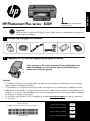 1
1
-
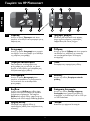 2
2
-
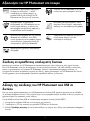 3
3
-
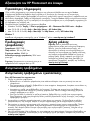 4
4
-
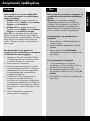 5
5
-
 6
6
-
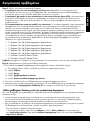 7
7
-
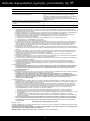 8
8
-
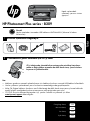 9
9
-
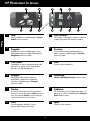 10
10
-
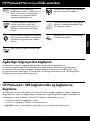 11
11
-
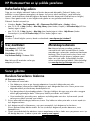 12
12
-
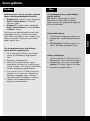 13
13
-
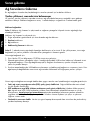 14
14
-
 15
15
-
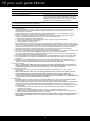 16
16
-
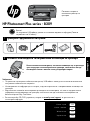 17
17
-
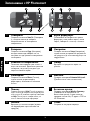 18
18
-
 19
19
-
 20
20
-
 21
21
-
 22
22
-
 23
23
-
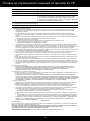 24
24
-
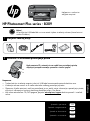 25
25
-
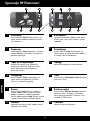 26
26
-
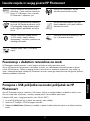 27
27
-
 28
28
-
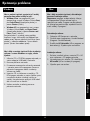 29
29
-
 30
30
-
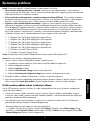 31
31
-
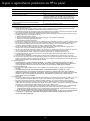 32
32
-
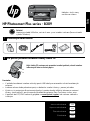 33
33
-
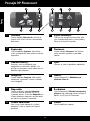 34
34
-
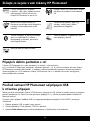 35
35
-
 36
36
-
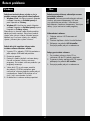 37
37
-
 38
38
-
 39
39
-
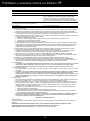 40
40
-
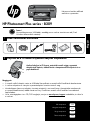 41
41
-
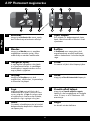 42
42
-
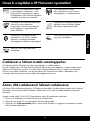 43
43
-
 44
44
-
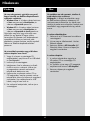 45
45
-
 46
46
-
 47
47
-
 48
48
-
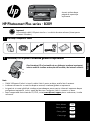 49
49
-
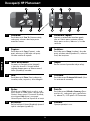 50
50
-
 51
51
-
 52
52
-
 53
53
-
 54
54
-
 55
55
-
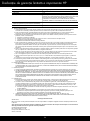 56
56
-
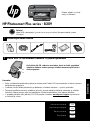 57
57
-
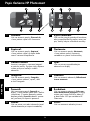 58
58
-
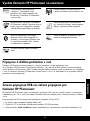 59
59
-
 60
60
-
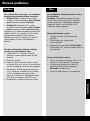 61
61
-
 62
62
-
 63
63
-
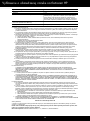 64
64
-
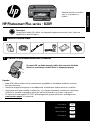 65
65
-
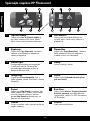 66
66
-
 67
67
-
 68
68
-
 69
69
-
 70
70
-
 71
71
-
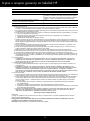 72
72
-
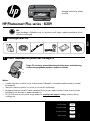 73
73
-
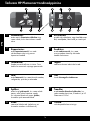 74
74
-
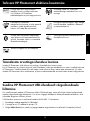 75
75
-
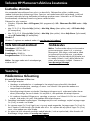 76
76
-
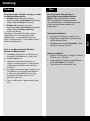 77
77
-
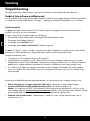 78
78
-
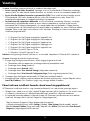 79
79
-
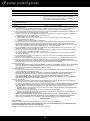 80
80
-
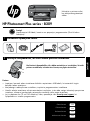 81
81
-
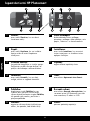 82
82
-
 83
83
-
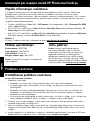 84
84
-
 85
85
-
 86
86
-
 87
87
-
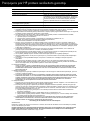 88
88
-
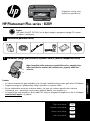 89
89
-
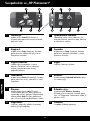 90
90
-
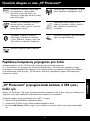 91
91
-
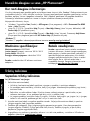 92
92
-
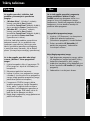 93
93
-
 94
94
-
 95
95
-
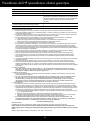 96
96
HP Photosmart Plus All-in-One Printer series - B209 Manualul utilizatorului
- Tip
- Manualul utilizatorului
în alte limbi
Lucrări înrudite
-
HP Photosmart Wireless All-in-One Printer series - B109 Manualul utilizatorului
-
HP Photosmart Plus e-All-in-One Printer series - B210 Manualul utilizatorului
-
HP Photosmart 7510 e-All-in-One Printer series - C311 Manualul utilizatorului
-
HP Photosmart Wireless e-All-in-One Printer series - B110 Manualul utilizatorului
-
HP Photosmart All-in-One Printer series - B109 Manualul utilizatorului
-
HP Photosmart 5510 e-All-in-One Printer series - B111 Manualul utilizatorului
-
HP Photosmart 6510 e-All-in-One Printer series - B211 Manualul utilizatorului
-
HP Photosmart 5510 e-All-in-One Printer series - B111 Manualul utilizatorului
-
HP Photosmart Premium e-All-in-One Printer series - C310 Manualul utilizatorului
-
HP Photosmart All-in-One Printer series - B010 Manualul utilizatorului